QT语音电脑版免费下载及详细安装教程
时间:2020-12-22 15:36:32 作者:无名 浏览量:54
很多小伙伴在玩游戏的过程中,都喜欢组队开黑,开黑的过程中就需要打开语音进行沟通和交流,这样就能够更好的获得游戏胜利。在游戏内部的语音工具通话质量不够好,会影响沟通和交流,所以我们就需要一款专业的语音工具。
软件介绍
QT语音是一款支持多人语音交流的团队语音通信工具,该软件主要是针对需要团队协作的游戏用户进行使用,同时也非常适用于需多人语音沟通的办公和家庭用户进行使用。QT语音是一款体积小巧的工具,该软件的操作方法也非常简单,在使用过程中不会占用过多的网络和宽带,同时还能够穿越防火墙,为用户提供清晰高质的语音服务。
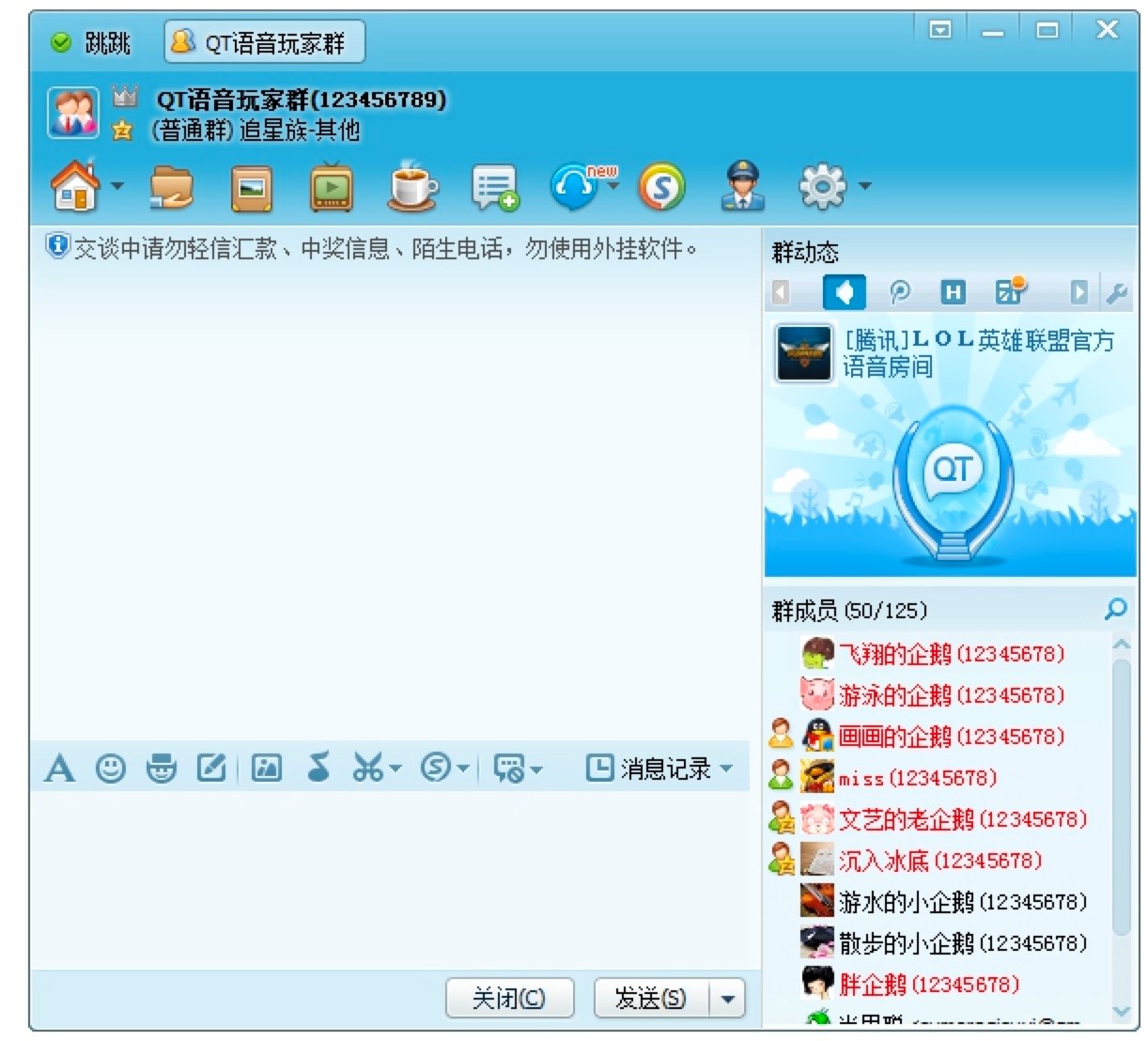
软件安装:
1. 在本站找到QT语音电脑版的下载地址,用户可以自由选择下载方式进行下载。下载至本地之后对该压缩包进行解压,解压至当前文件夹之后,点击文件夹中的exe程序文件,接下来就能够进入该软件的安装教程中。
2. 在该软件的安装页面中,我们首先看到的是一个软件的用户许可协议,我们点击对其进行勾选,同意该软件的安装协议之后,再进行该软件的安装。
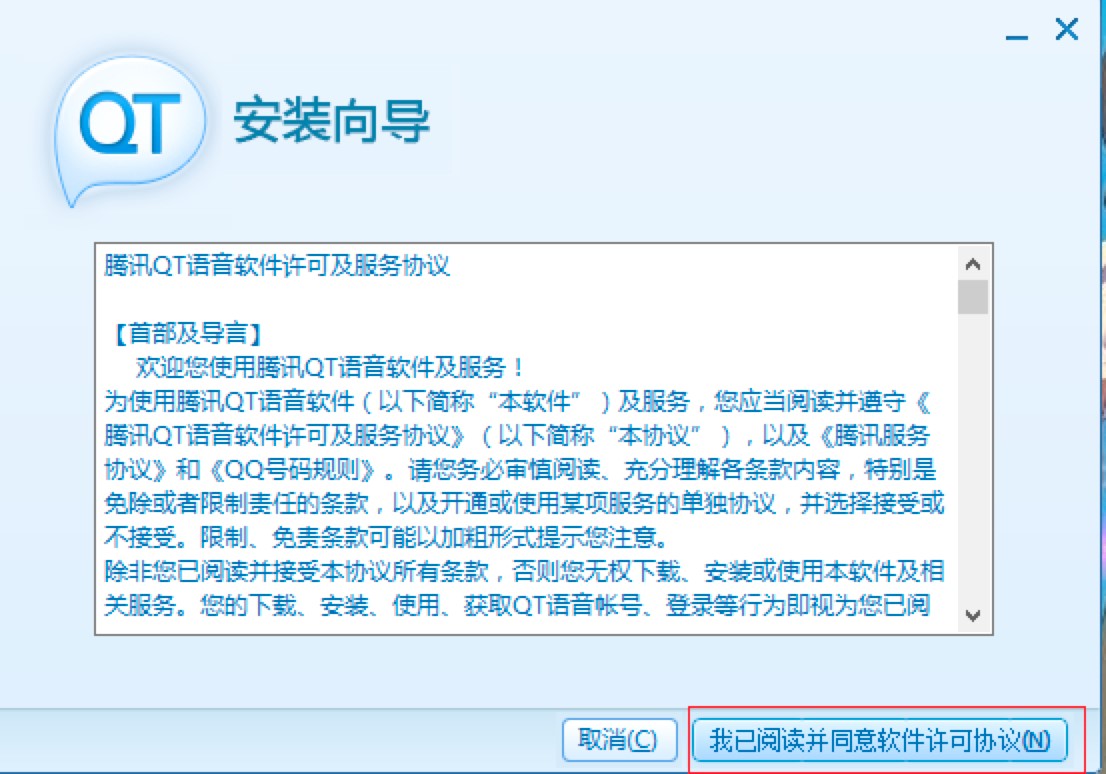
QT语音电脑版免费下载及详细安装教程图二
3. 选择该软件的安装方式和安装的路径,想要进行快速安装的小伙伴直接点击页面中的“下一步”按钮即可,系统就会将该软件快速的安装在电脑C盘中,C盘文件过多就会影响电脑的运行速度,建议用户选择自定义的安装方式。
4. 选择“自定义安装”的方式,在出现的安装目录中点击“更改”按钮,然后自定义选择安装目录,建议大家选择安装在D盘中。确定之后点击“下一步”按钮进入该软件的安装过程中。
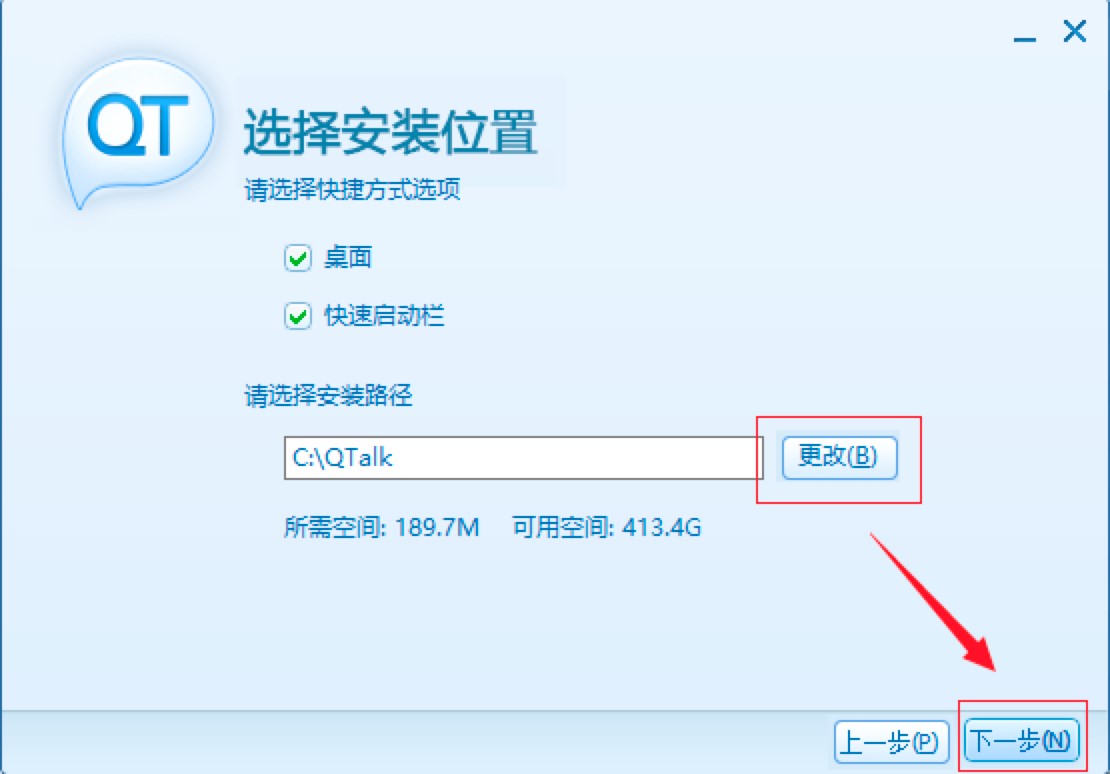
QT语音电脑版免费下载及详细安装教程图三
5. 对于该软件的附加程序选择,选择该软件的快捷方式选项,用户可以勾选“桌面”、“快速启动栏”两个选项,确定之后就能够进行安装。
6. 该软件的各项安装设置完成后,现在进入软件自动安装的过程中,在此页面中耐心等待该软件安装完成即可。
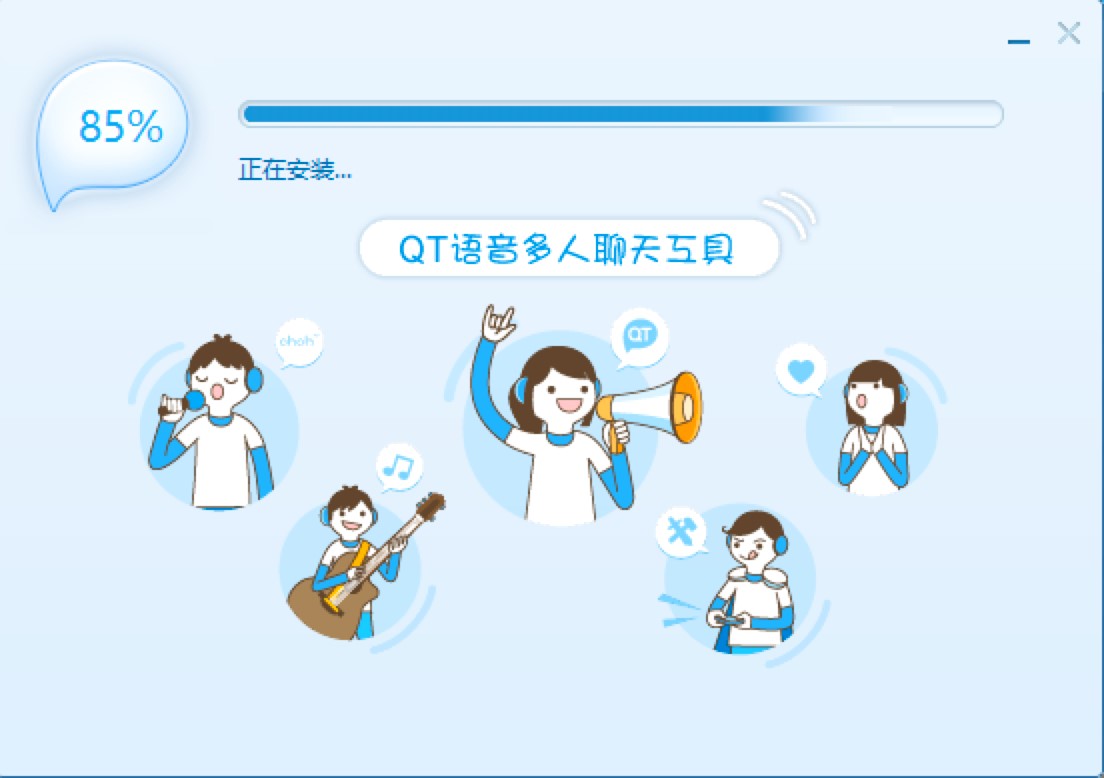
QT语音电脑版免费下载及详细安装教程图四
7. 等待软件安装完成后,我们点击页面中的“完成”按钮即可退出该软件的安装页面。在该页面中还有很多的附加安装程序,用户可以根据个人的使用需求进行勾选,但是小编建议大家不要勾选安装。
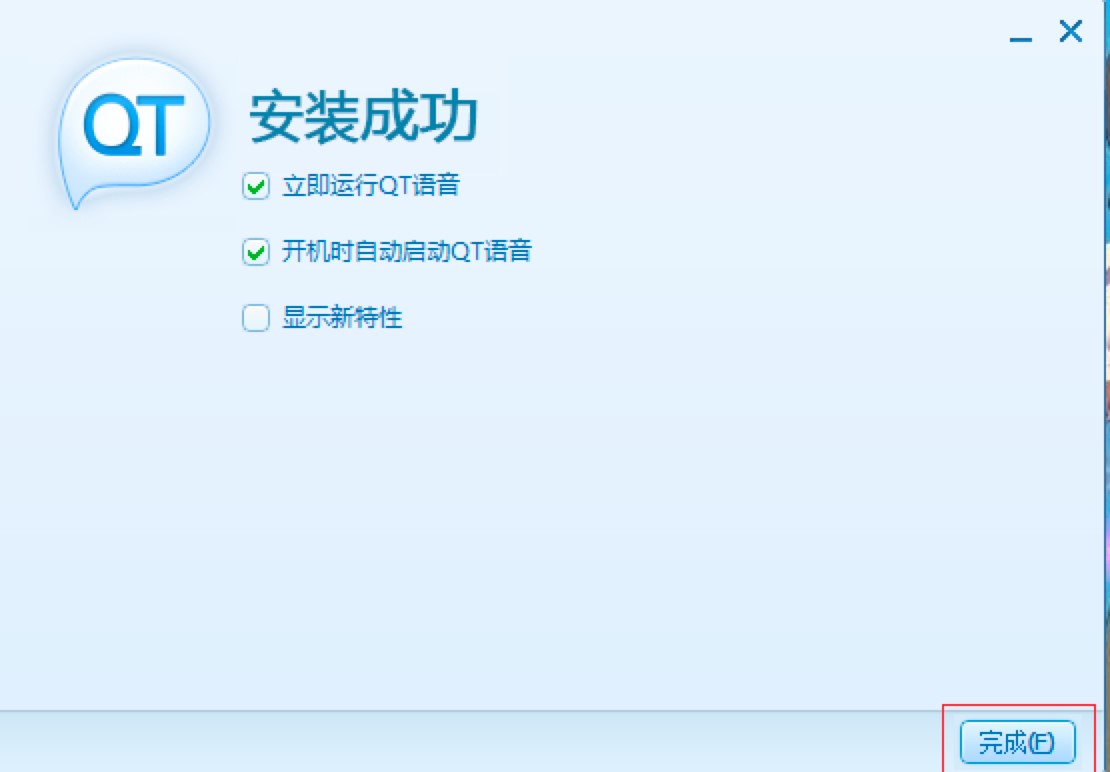
QT语音电脑版免费下载及详细安装教程图五
QT语音 4.6.80.18262 官方版
- 软件性质:国产软件
- 授权方式:免费版
- 软件语言:简体中文
- 软件大小:59370 KB
- 下载次数:3152 次
- 更新时间:2020/12/20 5:04:28
- 运行平台:WinAll...
- 软件描述:QT语音是一款支持多人语音交流的团队语音通信工具,主要面向需团队协作的游戏用户,... [立即下载]
相关资讯
相关软件
电脑软件教程排行
- 破解qq功能和安装教程
- 怎么将网易云音乐缓存转换为MP3文件?
- 比特精灵下载BT种子BT电影教程
- 微软VC运行库合集下载安装教程
- 土豆聊天软件Potato Chat中文设置教程
- 怎么注册Potato Chat?土豆聊天注册账号教程...
- 浮云音频降噪软件对MP3降噪处理教程
- 英雄联盟官方助手登陆失败问题解决方法
- 蜜蜂剪辑添加视频特效教程
- 比特彗星下载BT种子电影教程
最新电脑软件教程
- 一键GHOST光盘版官方下载
- 迅雷极速版官方下载使用教程
- 小蜜蜂写作下载 功能介绍和安装教程
- 我爱记牌器官方下载安装步骤
- 网站流量狂刷器下载使用教程
- 鼠大侠鼠标连点器官方下载
- 瑞星全功能软件官方下载安装教程
- 驱动人生怎么用?新手使用教程
- 金山快译个人版功能特点和安装教程
- 江南QQ群发助手功能特点和安装教程
软件教程分类
更多常用电脑软件
更多同类软件专题












